
* Ce message fait partie de La vie de l'iPhone's Astuce du bulletin du jour. S'inscrire. *
De nombreuses personnes utilisent des rappels sur leur iPhone pour se rappeler de prendre leurs prescriptions quotidiennes et leurs vitamines. Avec iOS 16, vous n'avez plus besoin de rechercher la meilleure application pour les médicaments sur ordonnance, car votre application Santé peut désormais suivre vos médicaments, vous envoyer des rappels et même vous alerter de toute interaction.
Pourquoi vous allez adorer cette astuce :
- N'oubliez plus jamais de prendre vos médicaments grâce aux rappels personnalisés sur votre téléphone.
- Définissez des rappels à différents moments pour divers médicaments afin d'éviter les interactions potentielles entre vos médicaments et d'autres substances.
Comment utiliser l'application Santé pour vous rappeler de prendre des médicaments
Avant de pouvoir le faire, assurez-vous d'avoir mis à jour vers iOS 16, car cela ne fonctionnera pas avec les anciens systèmes d'exploitation. Pour en savoir plus sur votre iPhone, inscrivez-vous gratuitement à notre
Infolettre Astuce du jour!- Ouvrez le Application santé.

- Faites défiler jusqu'à ce que vous voyiez Configurer les médicaments. Vous pouvez également toucher Parcourir et chercher Médicaments.

- Robinet Ajouter un médicament.
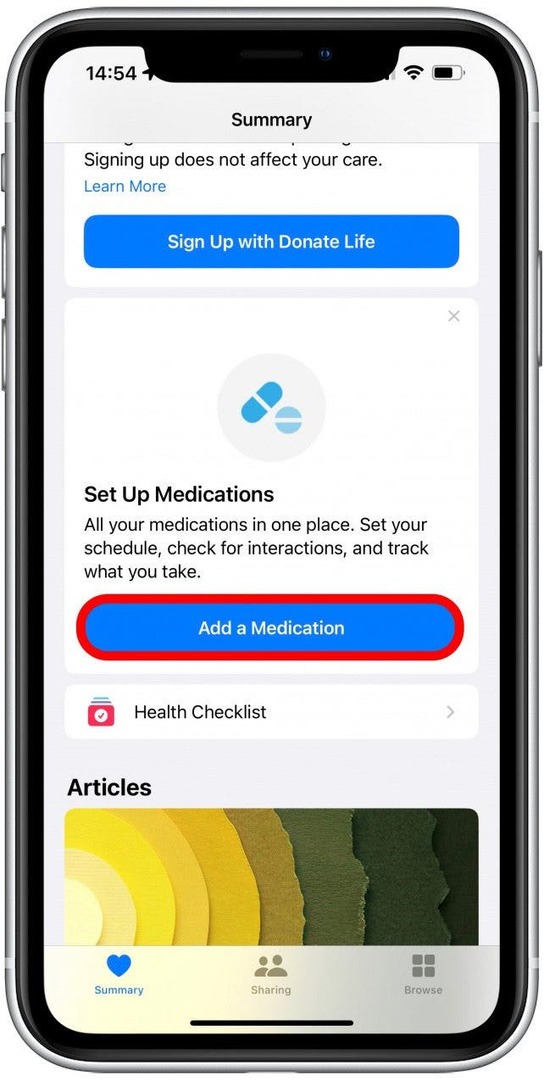
- Vous pouvez rechercher des médicaments en appuyant sur la barre de recherche. Vous pouvez aussi ajoutez-les en utilisant votre appareil photo iPhone.

- Tapez le nom de votre médicament ou supplément.

- Appuyez sur le bon résultat. Si vous ne le voyez pas, vous pouvez l'ajouter manuellement.

- Selon le type de médicament que vous ajoutez, vous devrez peut-être choisir un type de médicament. Par exemple, une capsule, une crème, un comprimé ou une solution buvable. Si vous ne voyez pas le bon type de médicament, touchez Montre plus.

- Appuyez pour sélectionner le bon type de médicament. Robinet Suivant.
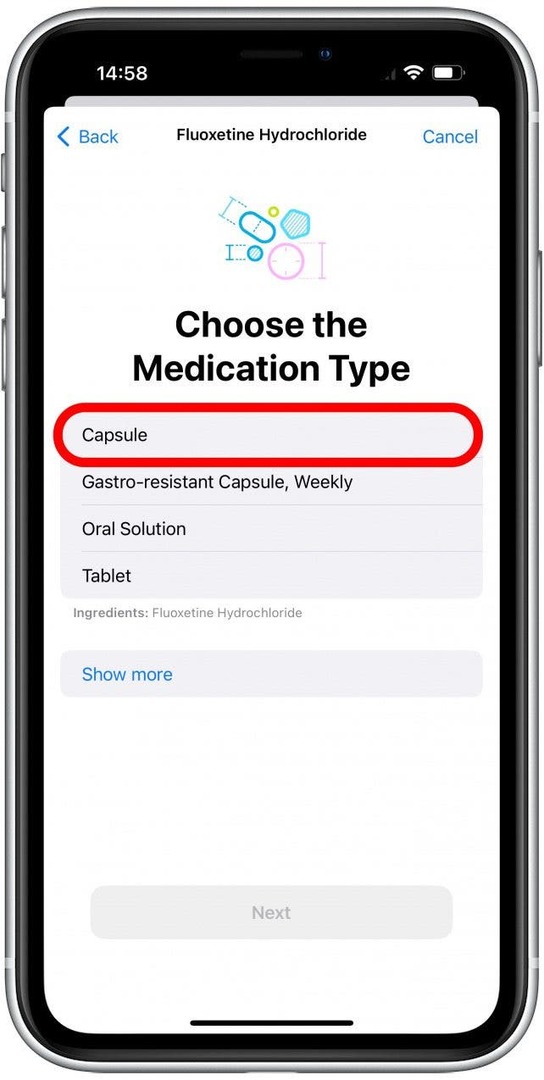
- Vous devez maintenant sélectionner la force du médicament. Vous pouvez aussi Ajouter personnalisé pour entrer la force correcte si elle n'est pas proposée. Selon le médicament, vous devrez peut-être saisir un dosage personnalisé.

- Sélectionnez la bonne option, puis appuyez sur Suivant.
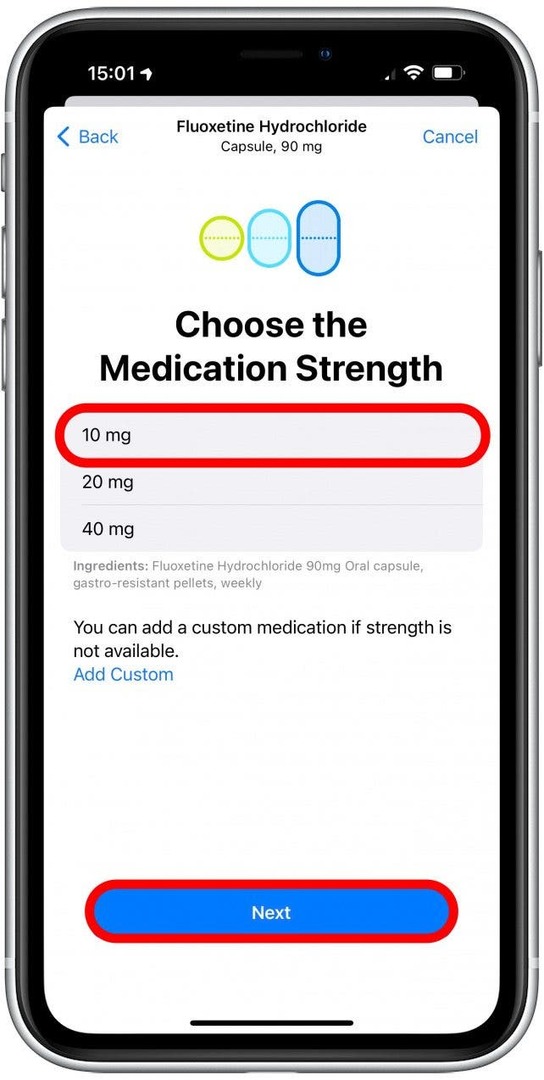
- Ensuite, vous entrerez la fréquence à laquelle vous prenez vos médicaments. La valeur par défaut est Tous les jours. Appuyez dessus pour le modifier.

- Ensuite, sélectionnez l'heure de la journée à laquelle vous prenez vos médicaments en appuyant sur Ajouter une heure.
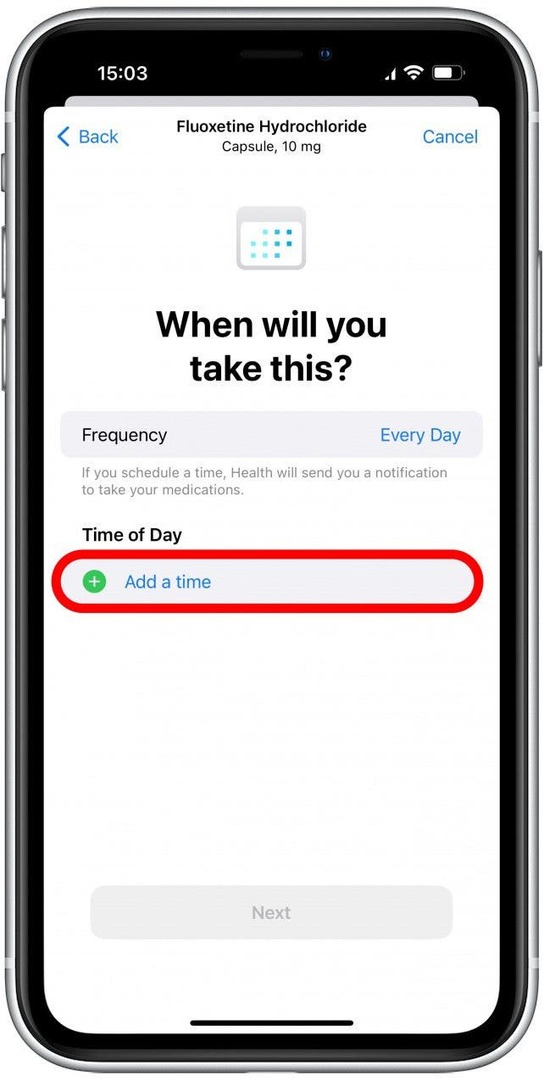
- Appuyez sur l'heure et balayez vers le haut et vers le bas pour sélectionner l'heure correcte. C'est à ce moment que l'on vous rappellera de prendre vos médicaments, alors assurez-vous de sélectionner une heure à laquelle votre iPhone vous rappellera de prendre vos médicaments. Appuyez en dehors du menu de l'heure une fois que vous avez terminé.

- La valeur par défaut est une capsule (ou une application, ou une autre méthode de dosage, selon ce que vous avez sélectionné), appuyez sur le dosage pour modifier la quantité.

- Vous pouvez ajouter plusieurs heures de la journée par médicament si nécessaire. Une fois que vous avez fait cela, appuyez sur Suivant.
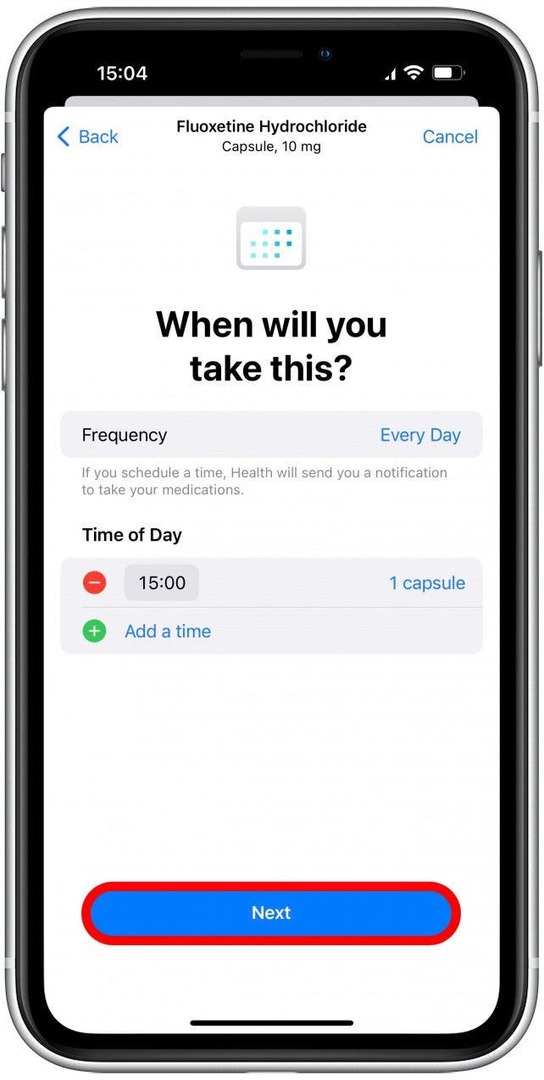
- Choisissez la forme de votre médicament. Appuyez ensuite sur Suivant.
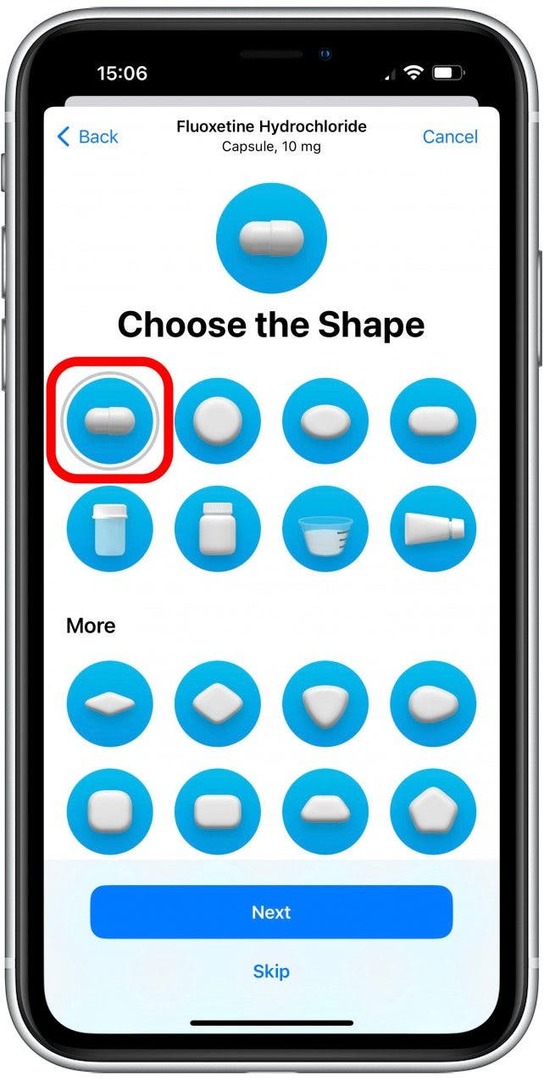
- Choisissez une couleur pour le côté gauche, le côté droit et l'arrière-plan. Si vous prenez divers médicaments qui semblent différents, c'est une bonne occasion de le faire ressembler à médicament que vous prenez afin de pouvoir l'identifier facilement, même si vous le mélangez avec d'autres médicaments. Comme je ne prends qu'un seul médicament, j'ai choisi des couleurs joyeuses.

- Robinet Suivant.
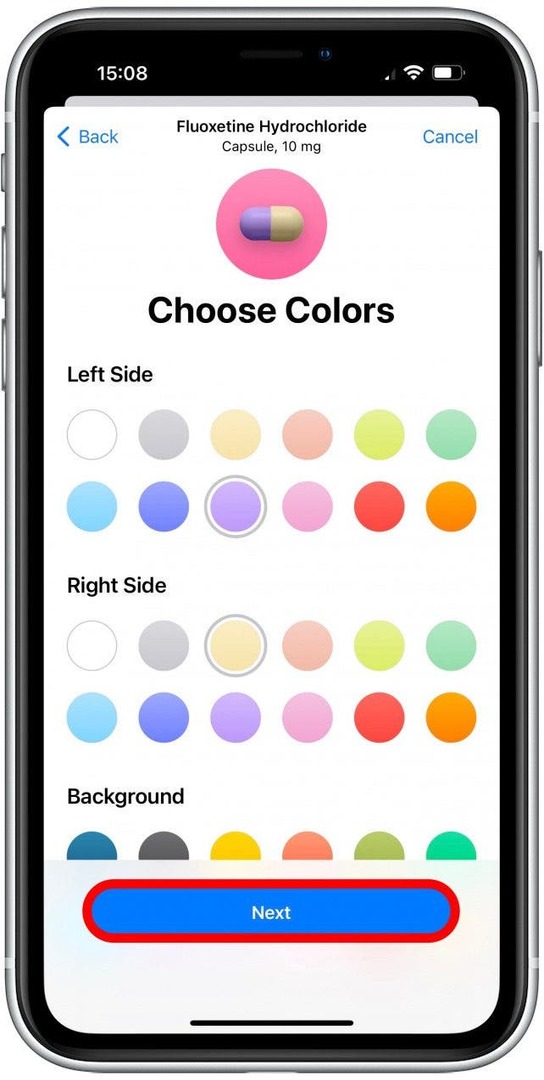
- Ensuite, vous pourrez revoir les détails du médicament que vous avez entré. Vous pourrez ajouter un nom d'affichage facultatif et des notes si vous le souhaitez. Robinet Suivant ou Sauter aller de l'avant.

- La première fois que vous ajoutez un médicament, vous serez également guidé à travers les étapes pour mettre en place d'éventuelles interactions médicamenteuses. Les options que vous pouvez activer sont Alcool, Tabac et Marijuana, et pour les besoins de ce didacticiel uniquement, j'ai activé les trois. Vous ne serez invité à les sélectionner qu'une seule fois et vous pourrez les activer et les désactiver ultérieurement. Si vous l'avez déjà configuré, vous pouvez appuyer sur Interactions médicamenteuses pour voir si des facteurs peuvent interférer avec vos médicaments. Robinet Fait lorsque vous avez terminé.

Avertissement:
Les recommandations données dans cet article ou par l'application Santé ne constituent pas un avis médical. Vérifiez toujours auprès de votre médecin les interactions potentielles entre les médicaments que vous prenez. Tu peux en savoir plus sur les interactions médicamenteuses sur le site Web de la FDA.
Vous serez maintenant redirigé vers votre page de médicaments. Vous pourrez marquez-les comme prises, ajouter, supprimer ou archiver des médicaments existants, en savoir plus sur vos médicaments, et voir Interactions médicamenteuses. Vous garderez désormais une trace de tous vos médicaments en un seul endroit! Non seulement c'est pratique, mais cela peut potentiellement sauver des vies si vous prenez des médicaments urgents. Cependant, vous pouvez également l'utiliser pour suivre les vitamines et les suppléments ou les médicaments tels que l'ibuprofène que vous ne prenez qu'au besoin. Savoir exactement quand vous avez pris quelque chose peut vous aider à comprendre toute interaction médicamenteuse dangereuse et à en informer votre médecin lorsque vous testez divers médicaments pour résoudre un problème de santé inconnu.
Conseil de pro : Si vous avez des médicaments que vous ne prenez qu'au besoin, vous pouvez régler la fréquence sur Au besoin. De cette façon, vos médicaments apparaîtront dans votre application Santé, mais vous ne recevrez aucun rappel. Vous pourrez vous connecter lorsque vous les prendrez si vous souhaitez en garder une trace.
Gardez à l'esprit que même si Apple fait du bon travail pour protéger votre vie privée, des fuites peuvent se produire et certains peuvent trouver que le fait de mettre leurs informations médicales sur leur téléphone est un problème de confidentialité. Votre application Santé est aussi sécurisée que votre iPhone, donc la configuration d'un mot de passe fort d'au moins six chiffres ainsi que Touch ou Face ID peut aider à protéger vos données. Selon la déclaration de confidentialité d'Apple, Apple ne peut pas lire les données de votre application Santé et vous avez un contrôle total sur qui peut y accéder. Bien que je me sente à l'aise de partager mes médicaments avec l'application Santé, il existe de nombreuses raisons pour lesquelles vous préférerez peut-être ne pas le faire. Ensuite, apprenez comment définir des rappels pour les médicaments ou modifier la fréquence.